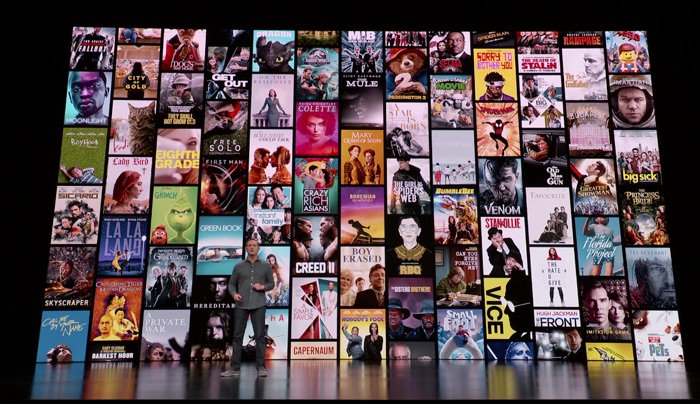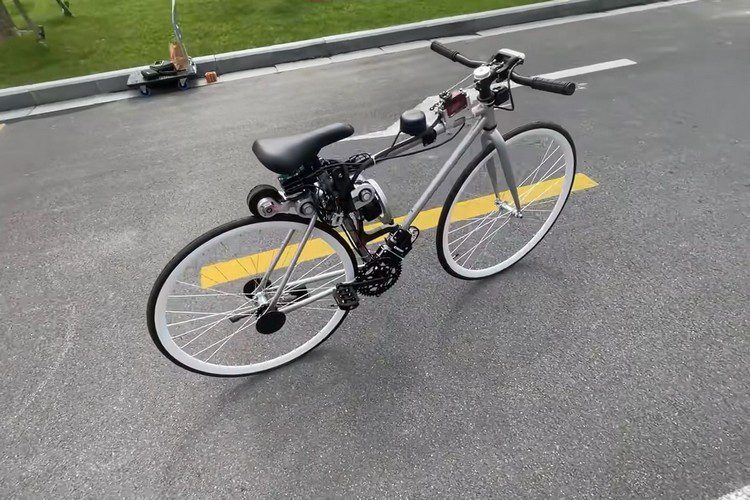Bagaimana mengubahnya Skype nama belakang

Catatan: Dalam topik berikutnya yang akan Anda baca, Anda akan mempelajari tentang: Bagaimana mengubahnya Skype nama belakang
Skype adalah salah satu aplikasi obrolan paling populer dan tepercaya. Banyak orang menggunakannya setiap hari untuk mengobrol dengan teman, keluarga, atau kolega. Ini memberikan pengalaman yang mulus dan menyenangkan dan itulah yang paling disukai pengguna. Jika Anda bertanya-tanya bagaimana cara mengubahnya Skype Nama pengguna, teruslah membaca karena kami akan menunjukkan kepada Anda semua kemungkinan cara untuk melakukannya. Ada tiga opsi yang bisa Anda ubah Skype Nama pengguna di PC Anda, Anda dapat melakukannya di ponsel dan bahkan di web.
Lihat juga: Cara membuat panggilan grup berfungsi Skype
(sematkan) https://www.youtube.com/watch?v=HY5T-ZLFffc (/embed)
Ubah nama pengguna di PC
Tidak masalah jika Anda aktif Windows atau di MAC metode ini dapat diterapkan pada kedua sistem operasi karena hanya mengharuskan Anda untuk memilikinya Skype aplikasi desktop di komputer Anda. Anda bisa berubah Skype Nama pengguna ikuti langkah-langkah yang disebutkan di bawah ini:

- Buka dulu Skype Aplikasi desktop.
- Langkah selanjutnya adalah mengklik Anda Skype gambar profil atau nama pengguna Anda (yang dapat Anda temukan keduanya di pojok kiri atas).
- Setelah ini, Anda akan melihat bagian bernama “Manajemen” dan di bagian itu Anda harus mencari “Skype opsi profil” dan klik itu.
- Kamu akan lihat Skype Nama pengguna Anda dan gambar profil serta ikon pensil di sebelah kanan nama pengguna Anda, cukup klik pensil.
- Ketik nama pengguna baru Anda dan tekan Enter untuk menyimpan nama pengguna Anda yang telah dimodifikasi.
Ubah nama pengguna seluler Anda
Jika Anda adalah salah satu orang yang menggunakannya Skype di perangkat seluler Anda melalui aplikasi seluler, bagian ini untuk Anda. Anda dapat mengikuti langkah-langkah yang disebutkan di sini untuk mengubah Skype nama belakang:
- Langkah pertama sudah jelas karena pertama Anda harus membuka Skype aplikasi
- Anda akan melihat gambar profil Anda di tengah layar di bagian atas, klik saja
- Setelah mengklik gambar profil Anda, Anda akan diarahkan ke bagian manajemen profil, cari “Skype Opsi “Profil di admin dan sentuh
- Anda kemudian akan melihat nama pengguna dan stylus Anda tepat di sebelahnya.
- Klik stilus untuk mengedit nama pengguna Anda.
- Ketik nama pengguna baru dan tekan enter.
Ubah nama pengguna Anda di Web
Sama seperti kita mengubah nama pengguna di PC dan seluler, metode ini sangat mirip dengan keduanya. Mari kita lihat bagaimana mengubah Skype nama pengguna web:
- Anda harus masuk ke akun Anda Skype akun di Skype halaman web
- Anda akan melihat nama Anda di kanan atas layar, arahkan kursor ke atasnya dan Anda akan melihat menu tarik-turun.
- Pilih “Akun Saya” dari menu tarik-turun.
- Di bagian Akun Saya, gulir ke bawah halaman dan temukan detail kontak.
- Di detail kontak, klik opsi “Edit Profil”.
- Anda kemudian akan dibawa ke bagian “Profil”. Di sebelah kanan, Anda akan melihat opsi bernama “Edit Profil” di sebelah kanan “Ubah Kata Sandi”. Klik Edit Profil.
- Di kotak teks bernama “Nama”, masukkan nama baru yang ingin Anda berikan, dan setelah selesai, klik tombol hijau “simpan” di sebelah kanan.
- Terakhir, klik ok untuk mengonfirmasi sehingga sistem mengakui perubahan tersebut